Berbagai sistem operasi Android yang ada saat ini biasanya diberikan UI yang berbeda di setiap smartphone. Termasuk Samsung.
HP Samsung memang dikenal memiliki deretan gadget yang berkualitas dan memiliki banyak penggemar.
Namun, berbeda cerita dengan UI-nya yang bernama Touch Wiz yang dianggap mengecewakan. Hal itu berubah sejak kemunculan One UI, UI baru keluaran Samsung.
Selain itu, One UI juga memiliki sejumlah fitur tersembunyi yang bisa membuat HP kamu jadi semakin kece. Apa saja fitur itu? Yuk, simak selengkapnya berikut ini!
One UI merupakan sebuah software overlay atau user interface yang digunakan pada smartphone Samsung kekinian. UI ini pertama kali diperkenalkan saat konferensi developer Samsung pada 2018.
Lalu, pada awal 2019 diterapkan pada HP terbaru Samsung seperti Samsung Galaxy S10 serta Galaxy A terbaru.
One UI ini hadir sebagai sebuah update pada Android 9 Pie.
Kamu yang punya seri Samsung dengan Android Pie seharusnya bisa update software menjadi One UI. Berbeda dengan software antarmuka Samsung sebelumnya, One UI ini cukup mendapat tanggapan positif.
Kamu akan mendapat sejumlah fitur menarik yang lebih canggih dari UI sebelumnya, namun dengan gaya yang lebih simpel dan mudah untuk dioperasikan.
Selain itu, ada berbagai fitur menarik yang bisa kamu nikmati dari One UI. Namun, fitur ini bisa dikatakan 'tersembunyi' karena harus kamu aktifkan sendiri di dalam pengaturan.
Apa saja fitur tersebut?
1. Navigation Gesture
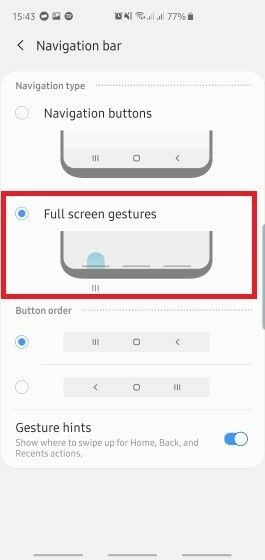
Pertama adalah navigation gesture yang menjadikan navigasi di bawah layar HP menghilang dan diaktifkan dengan cara mengusapnya sedikit ke atas.
Fitur ini membantu membersihkan layar dari rumitnya tombol-tombol navigasi, sehingga tampilan menjadi lebih minimalis. Navigation Gesture tidak muncul sebagai default, sehingga kamu harus mengaturnya secara manual.
Kamu tinggal masuk ke halaman Display, lalu masuk ke Navigation bar. Kamu tinggal pilih Full screen gestures untuk membuat navigasi menjadi hilang dan kamu aktifkan dengan mengusapnya.
2. Tombol Screenshot
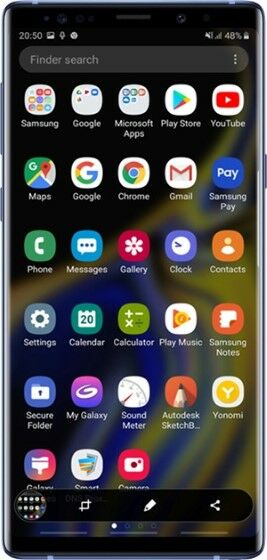
Selanjutnya adalah tombol screenshot yang dipermudah dalam One UI. Jika sebelumnya kamu harus menahan tombol, kini kamu hanya cukup menekan tombol power dan volume down secara bersamaan.
Selain itu, jika kamu menggunakan One UI di seri Samsung Note, maka ada fitur smart screenshot yang bisa kamu akses dari Panel Edge. Kamu juga dapat merekam GIF, Pin-to-Screen, dan lainnya.
3. Mode Satu Tangan
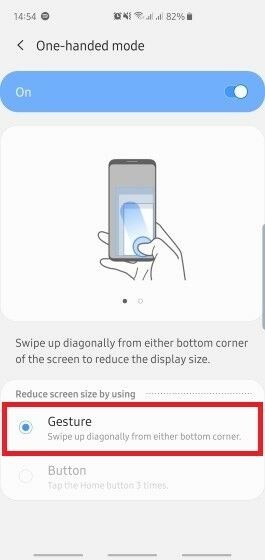
Selanjutnya adalah mode satu tangan yang berguna untuk menggunakan HP hanya dengan satu tangan. Fitur ini akan membuat layar menjadi kecil dan bisa kamu akses dengan mudah.
Kamu bisa menyalakan fitur ini melalui pengaturan One-handed mode di dalam pengaturan. Kamu bisa cari melalui fitur pencarian atau melalui Advance Features.
4. Trash
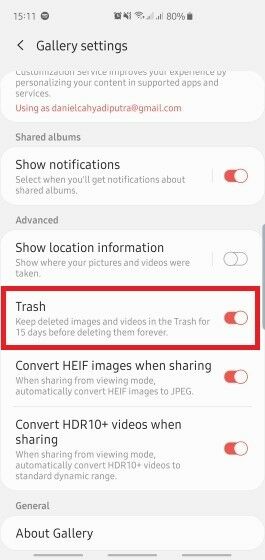
Nah, kalau fitur Recycle Bin pasti gak asing lagi untuk kamu bukan?
Jika biasanya ditemukan di dalam Windows, Samsung gak kalah juga dengan menyematkan fitur Trash di dalam One UI. Kamu dapat mengaktifkan fitur ini untuk menyimpan gambar terhapus.
Namun, gambar yang tersimpan dalam Trash akan otomatis dihapus permanen selama 15 hari. Fitur ini akan sangat berguna jika kamu tidak sengaja menghapus gambar berharga.
Untuk mengakses fitur ini, kamu bisa masuk ke pengaturan dalam Galeri dan pilih Trash.
5. Quick-Open Notification Panel
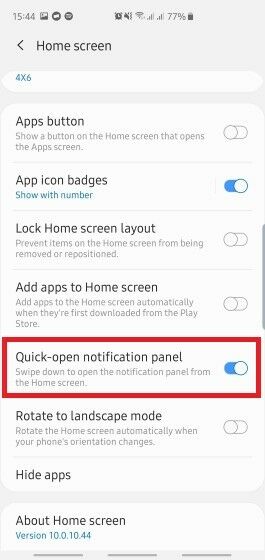
Selanjutnya adalah Quick-Open Notification Panel atau gestur untuk membuka notifikasi di atas layar hanya dengan sekali usap tanpa harus menjangkau atap layar.
Cara untuk mengaktifkannya adalah melalui pengaturan Home Screen, lalu pilih Quick-Open Notification Panel. Kamu pun dapat mengakses notifikasi dengan usap ke bawah dan Home dengan usap ke atas.
Fitur ini tidak diaktifkan secara default saat kamu membeli produk baru Samsung atau update ke One UI.
6. Secure Folder

Nah, kalau fitur Secure Folder ini sangat cocok untuk kamu yang punya aplikasi atau data yang sensitif dalam HP. Karena folder ini akan bersifat terkunci dan hanya bisa diakses dengan memasukkan kode.
Untuk mengaktifkan fitur ini, kamu bisa mengaksesnya melalui Biometrics and Security. Lalu, tinggal pilih Secure Folder dan ikuti langkah yang diberikan.
Kamu bisa mengunci file apapun dalam HP kamu dengan menyimpannya di dalam Secure Folder. Nice!
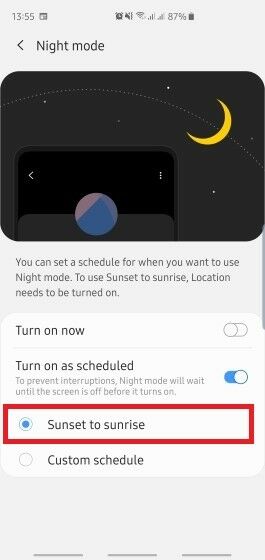
7. Auto Night Mode
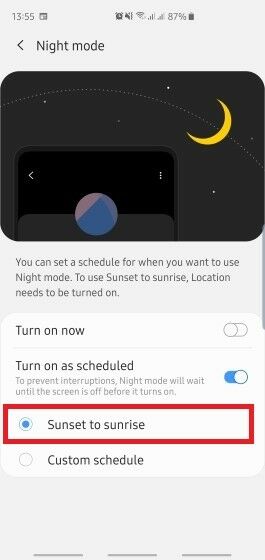
Terakhir adalah Mode Malam secara automatis, fitur ini tersembunyi dan jarang diketahui oleh pengguna. One UI memang dikenal memiliki mode malam yang baik, tapi lebih kece lagi jika dimaksimalkan dengan fitur auto.
Auto Night Mode akan membuat antarmuka HP kamu disesuaikan dengan hari, sehingga mode malam akan aktif secara otomatis hanya pada saat malam hari saja.
Untuk mengaturnya, kamu bisa masuk ke pengaturan Night Mode. Lalu, pilih Turn on as Scheduled dan klik Sunset to sunrise. maka HP kamu akan mengubah modenya secara otomatis. Mantap!
